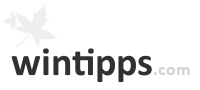Windows 7: Desktop anzeigen
Wenn wir zahlreiche Dokumente und Fenster geöffnet haben und dennoch einen Blick auf unseren Desktop werfen möchten, müssen wir dafür nicht alle Anwendungen per Mausklick minimieren. Das wäre einerseits recht aufwändig und ist unter Windows 7 auch überhaupt nicht notwendig.
Windows 7 ermöglicht es uns nämlich, mit einem Klick auf die Schaltfläche Desktop anzeigen, alle Anwendungen für einen Augenblick in den Hintergrund zu schieben und uns so freie Sicht auf unsere Arbeitsfläche zu gewähren.
Den Desktop mit einem Klick anzeigen
Der gesuchte Button befindet sich am rechten Ende der Taskleiste und hebt sich ein wenig glänzend von dieser ab. Ehemalige Nutzer von Window XP oder noch älteren Versionen, sind deshalb vielleicht ein wenig irritiert. Ursprünglich befand sich die Schaltfläche nämlich direkt neben dem Startmenü.
Allerdings ist die gleiche Funktionalität gegeben, wobei wir durch Aero Peek sogar noch einen netten Effekt spendiert bekommen.
Haben wir das nämlich aktiviert, werden beim Drüberfahren mit der Maus alle Anwendungen transparent und wir können bequem zwischen diesen wechseln. Ist die Funktion deaktiviert, können wir den Button lediglich klicken.
Den Desktop lassen wir dabei mit einem Klick auf dieselbe Schaltfläche anzeigen. Wahlweise können wir auch Windows-Taste + D drücken.
Da wir vermehrt Nachfragen erhalten haben, möchten wir es noch eindeutiger sagen. Das kleine Rechteck, rechts neben der Uhrzeit, ist gemeint und beinhaltet die Funktion Desktop anzeigen

Hinter dieser Schaltfläche verbirgt sich in Windows 7 die Funktion Desktop anzeigen
Tastenkombinationen zum Anzeigen des Desktops
Allerdings führen in diesem Fall mehrere Wege nach Rom und wir können uns prinzipiell aussuchen, welcher uns am besten scheint. In unserem Bereich Tastenkombinationen finden Sie übrigens noch eine Vielzahl von weiteren nützlichen Shortcuts.
- ALT + TAB. Das Drücken dieser beiden Tasten ermöglicht es uns, zwischen den einzelnen Anwendungen zu navigieren. Dabei lassen wir ALT gedrückt und können durch das wiederholte Betätigen von TAB ebenfalls den Desktop unter Windows 7 anzeigen lassen.
- Windows + M. Betätigen wir zeitgleich die Windowstaste und das M, minimieren wir alle geöffneten Anwendungen augenblicklich. Das ist einerseits praktisch, falls wir schnellstmöglich unsere Aktivitäten verbergen wollen, ist aber im Grunde auch ein Weg, um zum Desktop zu gelangen.
- Windows + D. Wie bereits im Artikel beschrieben, kann durch diese Tastenkombination der gleiche Effekt erzielt werden, wie durch den Button Desktop anzeigen.